
在亚马逊运营的过程中,我们要做好选品,确定好产品并上传产品。在上传产品的时候,卖家需要根据自己的商品特点选择合适的类目节点,把产品放在正确的类别节点下,如果类别选择正确,买家可以更准确地搜索您的产品并增加listing自然搜索流量,从而提高商品的曝光度和转化率。
亚马逊节点是用于前台页面浏览和搜索的分类依据。有时候卖家想要更换一个更有优势的类目节点,那么亚马逊卖家如何修改类目节点?下面我们一起来聊下“如何修改亚马逊类目节点”,为自己产品增加类目流量。
01卖家平台自主工具提交节点更改申请
操作路径:帮助>获取支持>我要开店>商品,商品信息和库存>更改商品分类
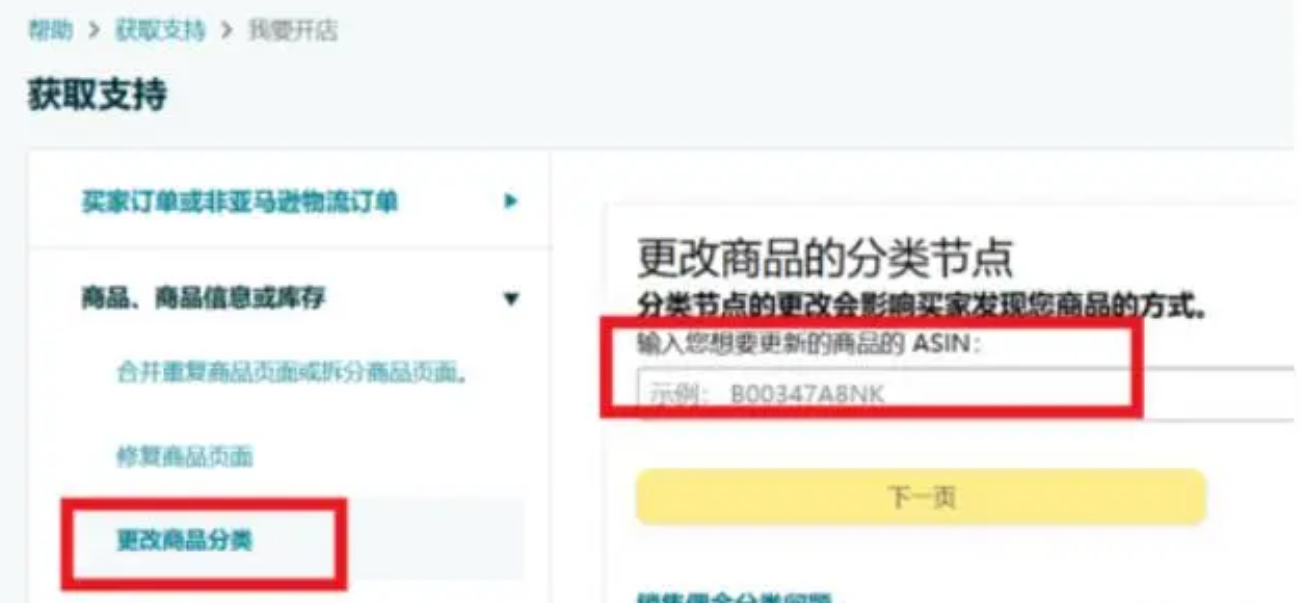
02后台修改
操作路径:亚马逊后台>库存>管理库存>编辑>更多详情>找到对应的Category(item-type)值>点击Edit编辑>选择要更改的类别>保存
注意:有时候在中文语言状态下是找不到更改的节点,需要切换到英文语言状态下去后台修改节点。
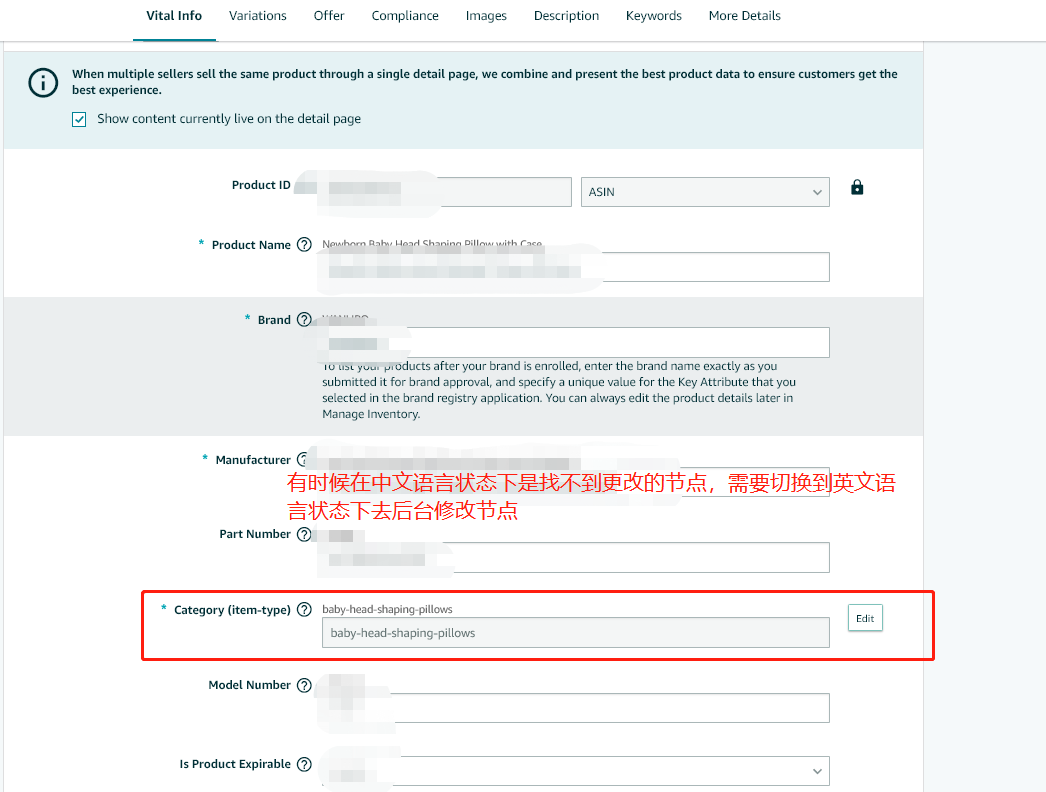
03表格修改节点
多个商品的分类节点,通过上传库存文件更改多个商品的分类可节省时间。用表格修改节点 需要选择和以前节点同层级的节点,把新节点关键词填上去,记得是部分更新,出单后新节点就更新了。
表格上传的就是用表格修改节点,先在后台下载批量上传表格,选择节点,下载模板。需要选择和以前节点同层级的节点,MoreDetails里有一个Category,把新节点关键词填上去,Item Type Keyword这里一定要按模板的选择填写。记得是部分更新,出单后新节点节点一般是会更新。更新删除选择:PartialUpdate“部分更新”。
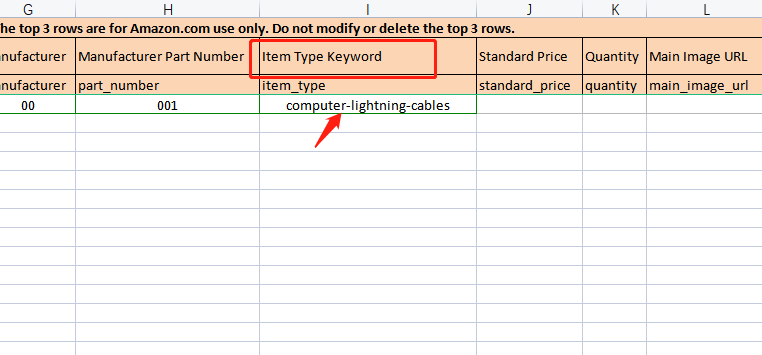
04开case联系页面团队
开case:通过开case联系页面团队,告诉更改类目需求。
开case的话术如下:
你好,ASIN为B0XXXXXXXX的产品,现在的类目与实际的类目节点不符,原类目节点为xxx-xxxx-xxxx-xxxx,请帮我更改为xxx-xxxx-xxxx-xxxx,所有步骤操作完后就会生成一个 case,后续要持续case情况即可。若改了超过一天还没修改或更新成功的话,建议再去重新开邮件 case 找客服解决。
选择节点的小技巧:
1、准备精准的关键词
2、在系统推荐的靠前节点选择合适的节点
3、将关键词输入前台搜索栏进行搜索
小技巧: 将搜索栏类切换成All Department ,这样系统将会推荐所有分类下针对关键词的节点
4、考虑商品适用范围及针对的对象
5、考虑商品针对的人群以及功能
本期就到这里结束啦,如有相关疑问,欢迎关注留言。
(来源:黑猫站外爆料)
以上内容属作者个人观点,不代表雨果跨境立场!本文经原作者授权转载,转载需经原作者授权同意。